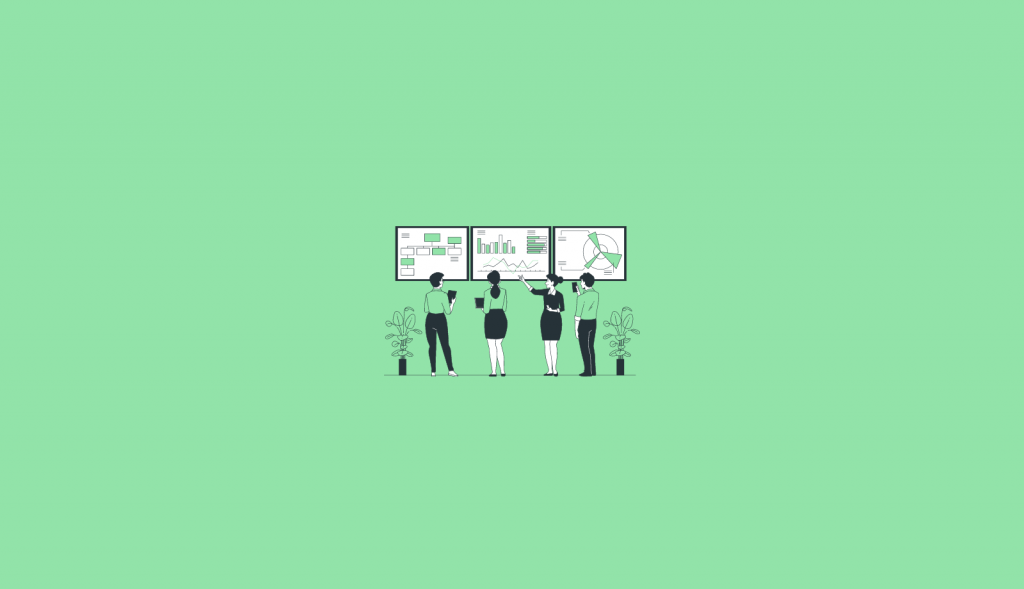Teams 会议中的空间音频
Microsoft Teams 很高兴地宣布升级会议中的音频体验:空间音频。 使用有线立体声耳机或内置立体声扬声器时,空间音频可为 Teams 会议带来下一代沉浸式音景。 这种新的音频体验将与会者的声音在画廊视图中的视觉会议舞台上空间化。 这有助于使对话更加自然,增加音频临场感,并使多人一起讲话时对话更容易理解。
可以通过三种方式打开空间音频:
- 加入会议之前:在会议预加入屏幕上选择有线立体声耳机或内置立体声扬声器。 您可以在“设备设置”->“扬声器”下找到此设置,然后打开“空间音频”开关.
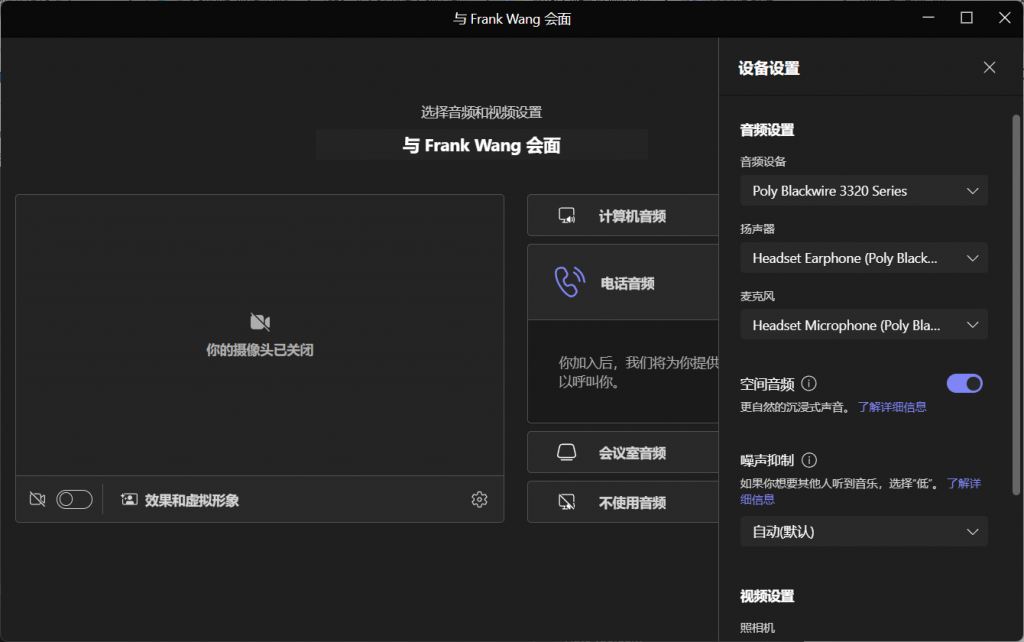
- 会议期间:选择更多 > 设置 > 设备设置,然后在设备设置窗格中的扬声器下选择有线立体声耳机或内置立体声扬声器,并打开空间音频开关。
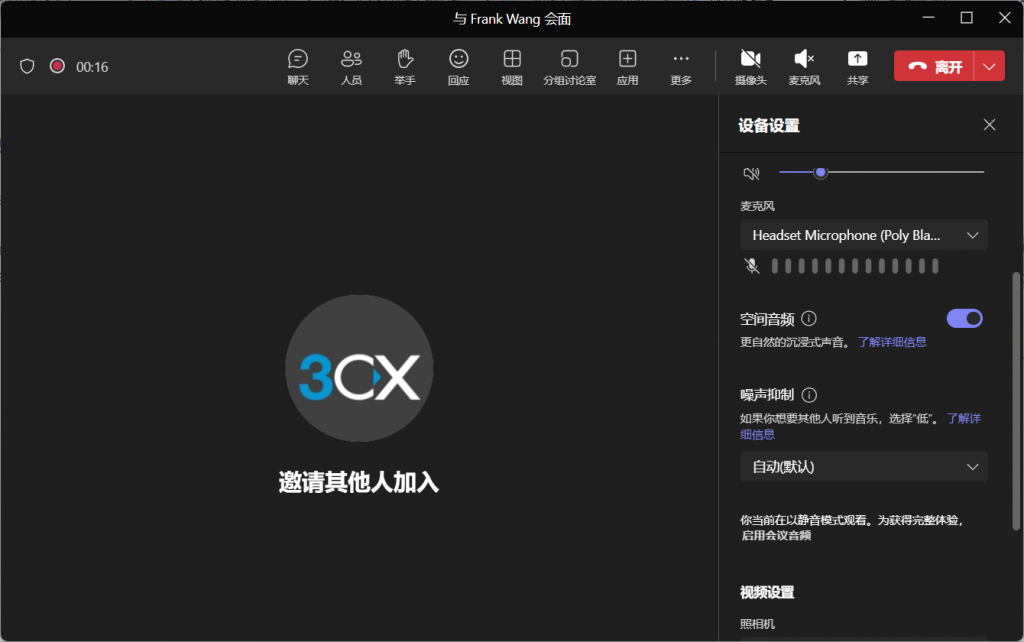
- 随时:选择“设置及更多”>“设置”>“设备”,然后打开“空间音频”开关
Teams 会议中的同框模式改进
微软正在为同框模式带来新的可用性改进。当“同框”模式处于活动状态时,您现在可以 1) 在会议中查看支持状态图标的名称标签,例如麦克风、当前发言者、聚光灯等,因此可以避免重复的自我预览。
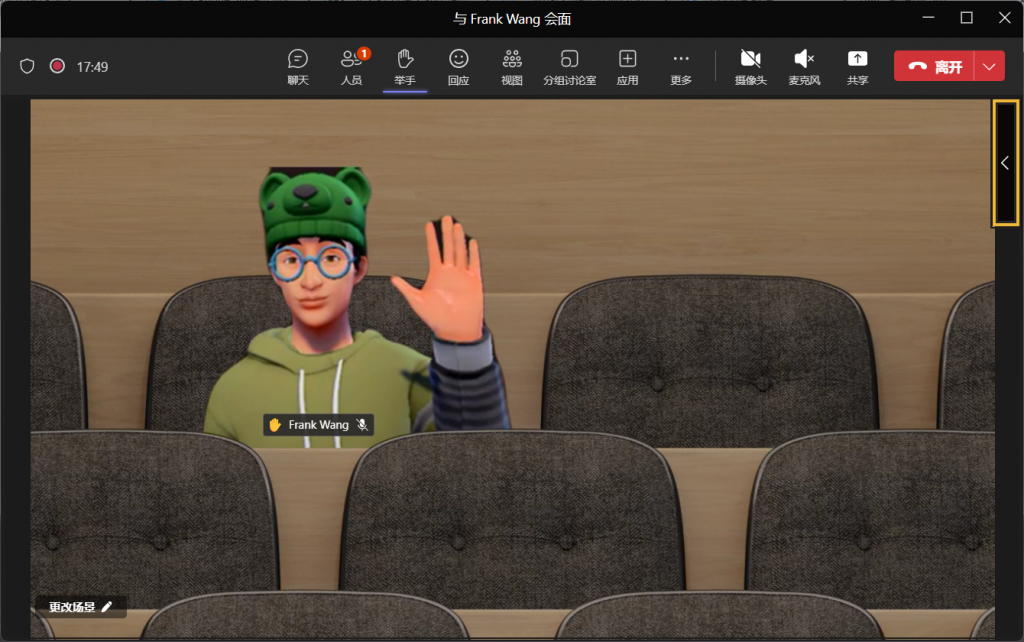
这使得在一起模式更具包容性并且更容易理解会议中发生的事情。
要体验改进,请在会议期间转到“查看”->“同框”模式。
自定义 Teams 会议中的标题
新的“字幕设置”窗格可以更好地发现和更轻松地导航。 您可以自定义字体的大小和颜色以及字幕窗口的高度和位置,并可以选择滚动查看一分钟前所说内容的字幕。
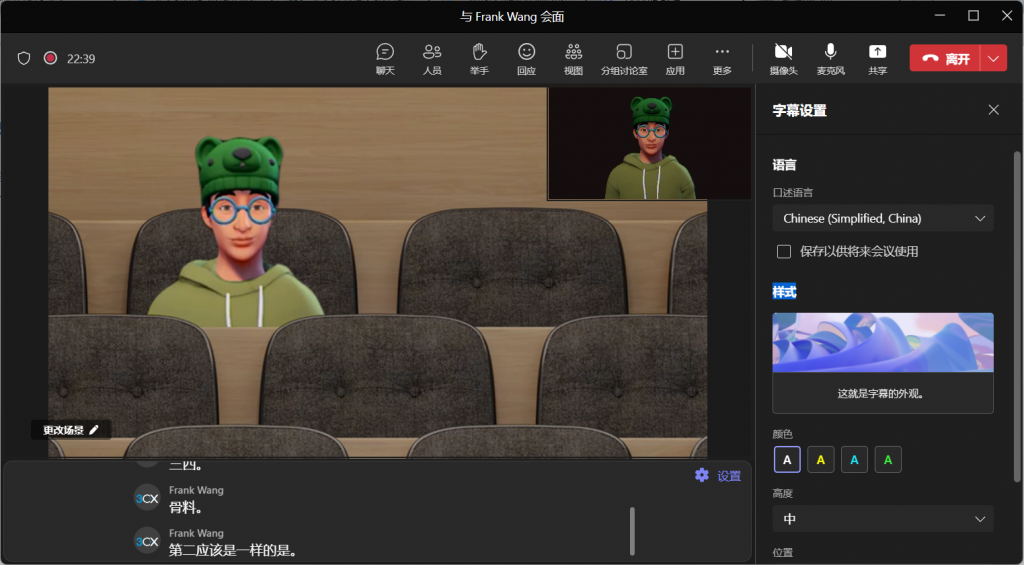
在会议中打开字幕时,单击屏幕底部字幕框中的“:齿轮: 设置”按钮,然后单击“字幕设置”以进入新的字幕设置窗格。